系统自动关机设置教程与问题解决指南
你有没有遇到过这样的情况:正在使用电脑,突然屏幕一黑,系统就自动关机了?或者设定好了让电脑在完成任务后自动关机,结果它却没按计划执行?今天我们就来聊聊系统自动关机这个话题,从基本概念到实际应用场景,我会带你全面了解这一功能。
系统自动关机的基本概念
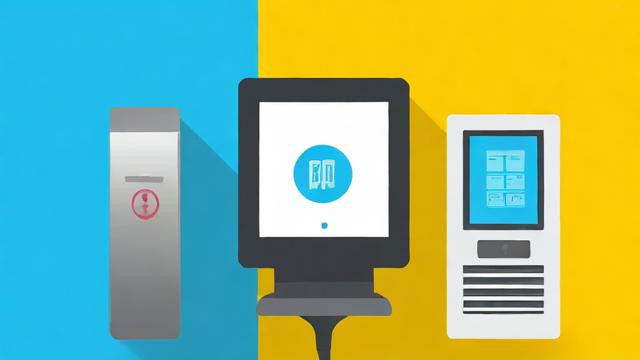
说到系统自动关机,其实它是一种预先设置好的功能。简单来说,就是通过一些特定的条件或时间限制,让电脑在满足这些条件时自行关闭。比如你可以设定电脑在运行完一个程序后自动关机,这样就不需要自己守着电脑了。对于我来说,这种功能特别实用,尤其是在下载大文件的时候,可以放心去睡觉,不用担心下载完成后电脑一直开着浪费电。
不仅如此,系统自动关机还能起到保护设备的作用。比如当电脑温度过高时,系统可能会自动关机以避免硬件损坏。这就像我们人体的一种自我保护机制,当身体感到不适时会发出信号提醒我们休息。所以从这个角度来看,系统自动关机不仅仅是方便用户的功能,更是保障设备安全的重要手段。
系统自动关机的实际应用场景
那么,系统自动关机到底能用在哪里呢?其实它的应用范围很广。比如说,在工作中,如果你需要电脑完成一项长时间的任务,比如渲染视频或者批量处理文件,就可以设置好自动关机。这样一来,任务完成后电脑就会自动关闭,既节省了电力,又不需要你时刻盯着。我自己就经常用这个功能,特别是在晚上进行一些耗时操作时,完全不用担心忘记关机。
另外,家庭用户也可以利用这项功能。比如孩子放学回家用电脑做作业,家长可以设置一个自动关机的时间,防止孩子沉迷于游戏或者其他娱乐活动。再比如家里有老人不太熟悉电脑操作,也可以通过自动关机功能避免他们忘记关机导致设备长时间待机。所以说,无论是工作还是生活场景,系统自动关机都能带来不少便利。
既然我们已经了解了系统自动关机的基本概念和应用场景,接下来就该聊聊如何实际操作设置了。不同操作系统下的设置步骤有所不同,同时还有命令行和第三方工具可以帮助实现这一功能。我会从多个角度来分享我的经验,希望能帮到你。
不同操作系统下的自动关机设置步骤
先来说说Windows系统吧。如果你用的是Windows电脑,其实设置自动关机非常简单。只需要打开“开始”菜单,找到“运行”选项,然后输入shutdown -s -t 秒数这个命令就可以了。比如你想让电脑在30分钟后关机,那就把秒数换成1800(因为一分钟是60秒)。当然啦,如果你觉得命令行太麻烦,也可以通过任务计划程序来设置一个定时任务,这样更加直观一些。
再来看看Mac用户怎么办。对于苹果电脑的用户来说,设置自动关机的方法稍微复杂一点,但也不是很难。你可以进入“系统偏好设置”,选择“节能器”,然后在这里设定一个时间段,让电脑在闲置一段时间后自动关闭。不过这种方式更像是基于活动状态的关机,如果你想精确控制时间,可能还是需要借助终端命令或者第三方软件。
最后提一下Linux系统。如果你是Linux用户,通常也会使用命令行来完成这项任务。例如在Ubuntu中,可以使用sudo shutdown -h +分钟数这样的命令来指定关机时间。我个人觉得Linux系统的灵活性非常高,适合那些喜欢折腾的朋友,但对于普通用户来说可能稍微有点门槛。
使用命令行和第三方工具实现自动关机
除了直接利用系统自带的功能外,我们还可以通过命令行和第三方工具来实现更高级的自动关机设置。比如说,在Windows上除了前面提到的shutdown命令外,还有很多其他参数可以调整。像-a就可以用来取消之前设置的关机计划,这对于临时改变主意的情况特别有用。
而对于那些不太熟悉命令行的人来说,第三方工具可能是更好的选择。市面上有不少专门设计的软件,它们提供了图形界面,让你不需要记住复杂的命令就能轻松设置自动关机规则。我曾经试过一款叫“Auto Shutdown Manager”的小工具,它支持多种条件触发关机,比如CPU温度达到某个值、电池电量低于一定比例等等。这种工具非常适合新手用户或者对自动化有更高需求的人群。

总之,无论你是哪种操作系统的用户,都有办法实现自动关机功能。关键是根据自己的需求选择最合适的方式。如果只是偶尔用一用,那系统自带的功能就够用了;但如果经常需要用到各种复杂条件,不妨考虑一下命令行或者第三方工具。
上一章我们聊了如何设置系统自动关机,这一章我们就来深入探讨一下为什么有时候系统会自己突然关机。这可能是由硬件问题或者软件及系统设置引发的,我会从不同的角度和经验出发,帮助大家更好地理解这个问题。
常见导致系统自动关机的硬件问题
先来说说硬件方面的原因吧。其实很多时候,电脑自动关机可能是因为硬件出了点小状况。最常见的就是电源供应不足或者散热不良。比如你的电源适配器功率不够大,无法满足电脑运行时的需求,就可能导致系统突然断电。我自己就有过这样的经历,当时我的笔记本在玩游戏的时候总是莫名其妙地关机,后来才发现是电源线接触不良造成的。
除了电源问题,散热也是一个关键因素。如果你的电脑散热风扇积满了灰尘,或者散热片已经老化,那么CPU温度就容易过高,进而触发系统的自我保护机制——自动关机。我之前处理过一台老电脑,就是因为散热不好,每次运行大型程序都会自动关掉。清理完风扇和重新涂抹导热硅脂之后,问题才彻底解决。
当然,硬件问题还可能涉及到内存条松动、硬盘故障等情况。如果内存条没有插紧,可能会导致数据传输中断,从而引发系统崩溃和自动关机。而硬盘如果有坏道或者即将损坏,也可能影响到正常的数据读写,最终导致系统异常关闭。
软件及系统设置引发自动关机的原因
再来看看软件和系统设置方面的原因。有时候并不是硬件的问题,而是因为软件或者系统本身的配置不当引起的。比如说,某些杀毒软件或者安全防护程序可能会误判一些正常的程序为威胁,并采取强制措施关闭系统。我就遇到过一次这种情况,当时安装了一个新的安全软件,结果它频繁地误报并导致电脑自动重启。
另外,系统更新也可能是原因之一。有些用户在更新操作系统后,可能会发现自己的电脑变得不稳定,甚至出现自动关机的现象。这是因为更新过程中可能引入了一些兼容性问题或者是Bug。我记得有一次Windows更新后,我的电脑每隔几个小时就会自动关机,后来通过回滚更新才恢复正常。
还有就是用户自己设置的一些定时任务或者脚本程序。如果你不小心设置了错误的时间规则,或者脚本逻辑有问题,也可能让系统在你不希望的时间点自动关机。所以,在进行这些设置的时候一定要小心检查每一个参数是否正确。
总的来说,系统自动关机的原因多种多样,既可能是硬件层面的问题,也可能是软件或系统设置上的失误。无论是哪种情况,都需要我们仔细排查才能找到真正的原因。希望这篇文章能给大家提供一些思路,帮助你们更快地解决问题。














